
Criptarea BitLocker a Windows implicit la AES pe 128 de biți criptare , dar puteți alege să utilizați în schimb criptarea AES pe 256 de biți. Utilizarea unei chei AES pe 256 de biți ar putea oferi mai multă securitate împotriva viitoarei încercări de accesare a fișierelor.
Este într-adevăr mai sigur? Ei bine, aceasta este o chestiune de dezbatere. Ați putea presupune cu naivitate că criptarea pe 256 de biți oferă mai multă securitate, dar nu este atât de clar.
Criptarea AES pe 256 de biți este mai sigură?
LEGATE DE: Cum se configurează criptarea BitLocker pe Windows
Iată un subiect complicat. Înțelepciunea comună este că AES 128 și AES 256 oferă de fapt aproximativ aceeași securitate. Criptarea AES pe 128 de biți cu forță brută ar dura atât de mult încât criptarea AES pe 256 de biți nu oferă într-adevăr o cantitate semnificativă de securitate suplimentară. De exemplu, dacă ar dura aproximativ patru miliarde de ani până la AES cu forță brută pe 128 de biți, contează cu adevărat că ar putea dura chiar mai mult până la AES cu forță brută pe 256 de biți? În toate scopurile realiste, acestea sunt la fel de sigure.
Dar nu este chiar atât de simplu. NSA necesită chei de 128 de biți pentru datele marcate SECRET , în timp ce necesită chei de 256 de biți pentru datele marcate TOP SECRET. NSA consideră în mod clar criptarea AES pe 256 de biți mai sigură. O agenție guvernamentală secretă însărcinată cu încălcarea criptării știe ceva ce nu știm sau este doar un caz de birocrație prostească a guvernului?
Nu suntem calificați pentru a da ultimul cuvânt în acest sens. Agile Bits are o privire detaliată minunată asupra subiectului în postarea lor pe blog de ce au mutat managerul de parole 1Password de la 128-bit AES la 256-bit AES . Se pare că NSA ia în considerare protecția de criptare AES pe 256 de biți împotriva viitoarelor tehnologii de calcul cuantic care ar putea întrerupe criptarea mult mai rapid.
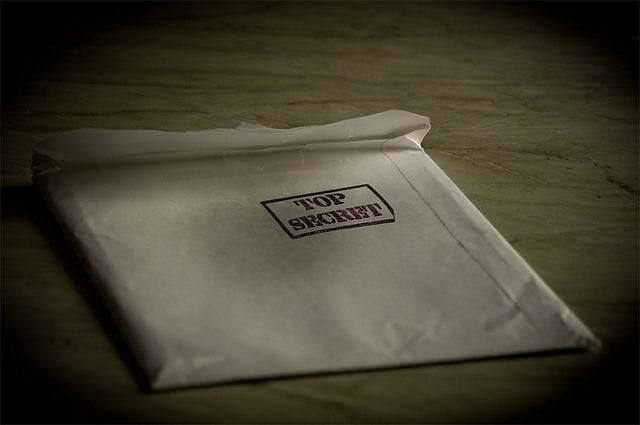
Selectați Criptare AES pe 256 de biți pentru BitLocker
Să presupunem că ați decis că preferați să utilizați AES pe 256 de biți sau poate că sunteți un angajat al ANS cu documente marcate TOP SECRET și trebuie să faceți acest lucru. Rețineți că AES pe 256 de biți va fi mai lent decât AES pe 128 de biți, deși această diferență de performanță devine mai puțin vizibilă cu hardware-ul computerului mai rapid.
Această setare este îngropată în Politica de grup , pe care îl puteți regla pe propriul computer dacă computerul dvs. nu face parte dintr-un domeniu. Apăsați Tasta Windows + R pentru a deschide dialogul Executare, tastați gpedit.msc în ea și apăsați Enter pentru a deschide Editorul de politici de grup local.
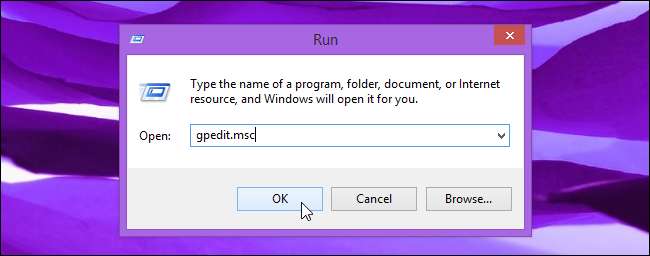
Navigați la Configurare computer \ Șabloane administrative \ Componente Windows \ Criptare unitate BitLocker. Faceți dublu clic pe setarea „Alegeți metoda de criptare a unității și puterea cifrării”.
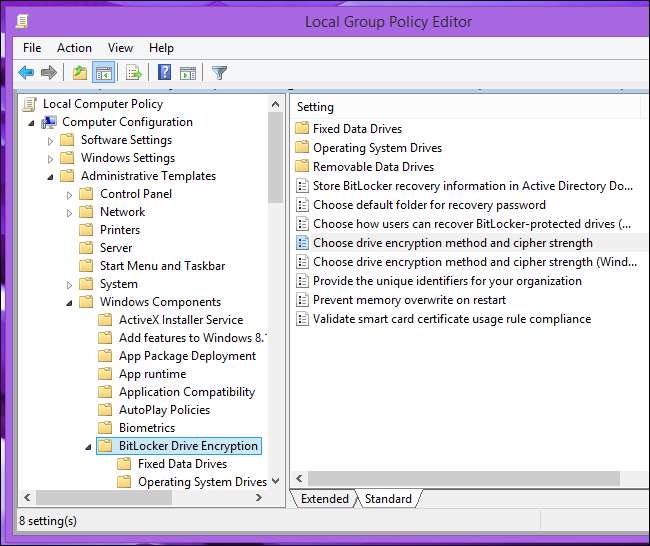
Selectați Activat, faceți clic pe caseta drop-down și selectați AES pe 256 de biți. Faceți clic pe OK pentru a salva modificarea.
BitLocker va folosi acum criptarea AES pe 256 de biți la crearea de noi volume. Această setare se aplică numai volumelor noi pe care activați BitLocker. Orice volum BitLocker existent va continua să utilizeze AES pe 128 de biți.
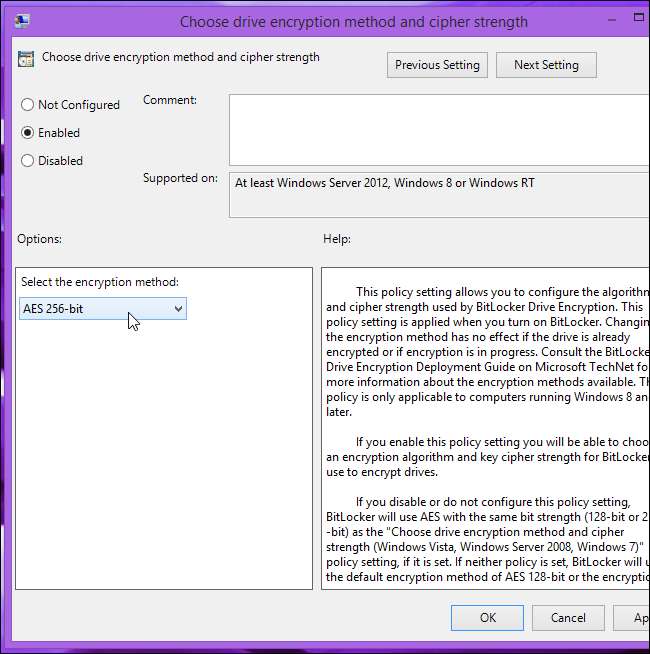
Convertiți volume AES pe 128 de biți în criptare AES pe 256 de biți
LEGATE DE: Cum se creează un fișier container criptat cu BitLocker pe Windows
BitLocker nu oferă o modalitate de a converti existența Volumele BitLocker la o altă metodă de criptare. Puteți face acest lucru singur decriptând unitatea și apoi criptând-o din nou cu BitLocker. BitLocker va utiliza criptarea AES pe 256 de biți la configurare.
Pentru a face acest lucru, faceți clic dreapta pe o unitate criptată și selectați Gestionare BitLocker sau navigați la panoul BitLocker din Panoul de control. Faceți clic pe linkul Dezactivează BitLocker sub un volum criptat.
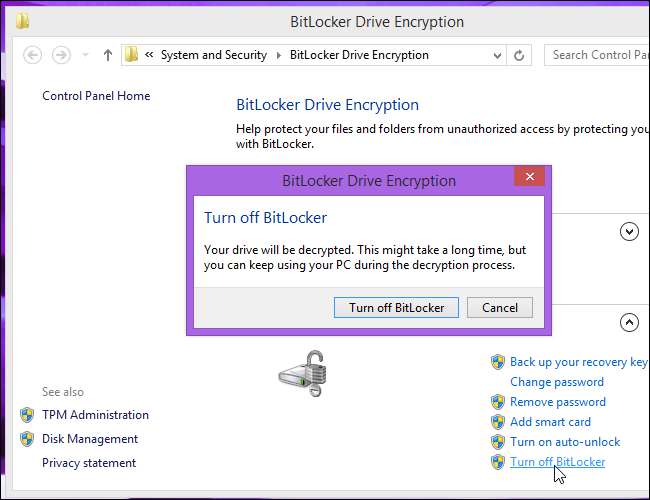
Permiteți Windows să decripteze unitatea. După ce ați terminat, reactivați BitLocker pentru volum făcând clic dreapta pe acesta și selectând Activare BitLocker sau făcând clic pe Activare BitLocker în fereastra Panoului de control. Treceți prin procesul normal de configurare BitLocker.
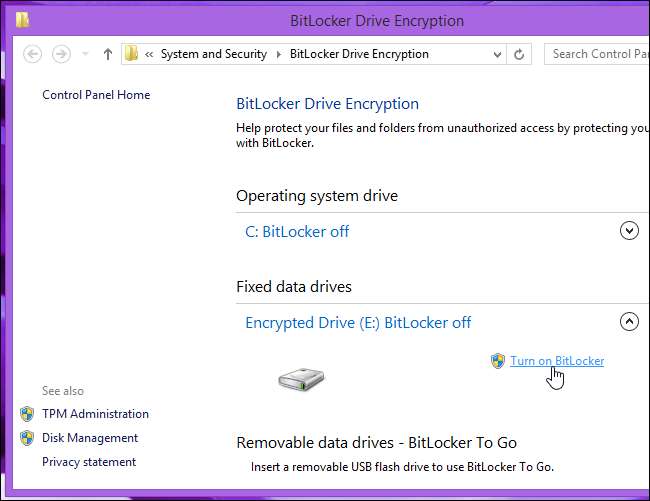
Verificați metoda de criptare a volumului BitLocker
Veți avea nevoie de o comandă specială pentru a vedea dacă o unitate utilizează criptare AES pe 128 de biți sau criptare AES pe 256 de biți.
Mai întâi, deschideți o fereastră de comandă ca administrator. În Windows 8.1 sau 8, faceți clic dreapta în colțul din stânga jos al ecranului sau apăsați tasta Windows + X și selectați Command Prompt (Admin). În Windows 7, deschideți meniul Start, căutați Command Prompt, faceți clic dreapta pe comanda rapidă Command Prompt și selectați Run as Administrator.
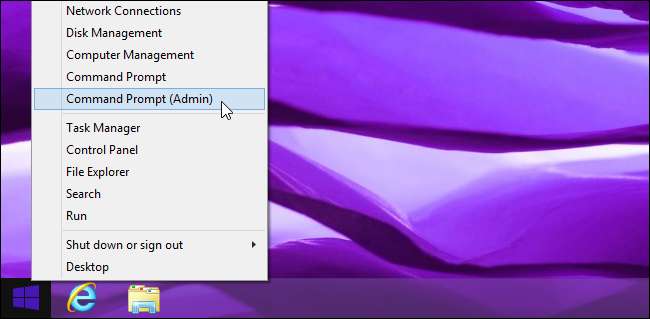
Tastați următoarea comandă în fereastra de comandă și apăsați Enter:
manage-bde -status
Veți vedea informații despre fiecare unitate BitLocker criptată pe computer, inclusiv metoda sa de criptare. Căutați „AES 128” sau „AES 256” în partea dreaptă a „Metodei de criptare” sub unitate.
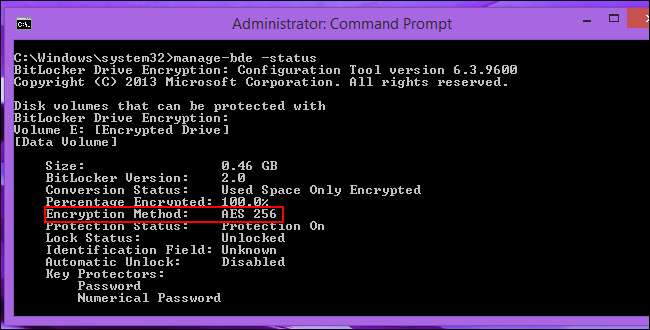
Unitățile pe care le-ați configurat vor continua să utilizeze criptarea AES 128 sau AES 256 ulterior, indiferent de setarea politicii de grup. Setarea afectează doar metoda de criptare utilizată de Windows atunci când configurează noi volume BitLocker.
Credit de imagine: Michelangelo Carrieri on Flickr







